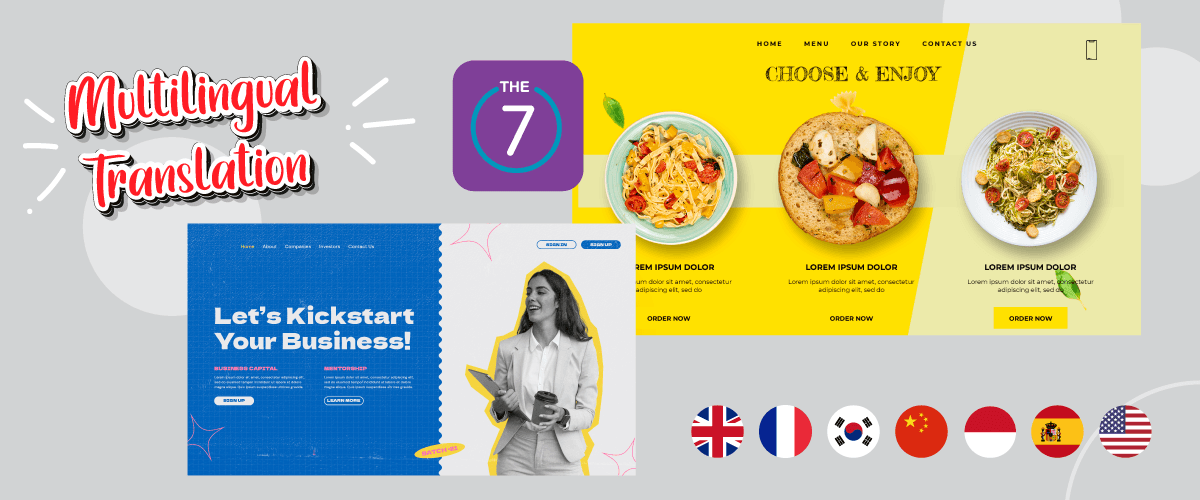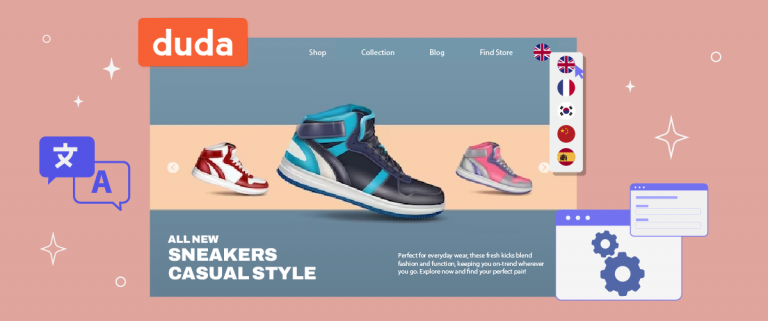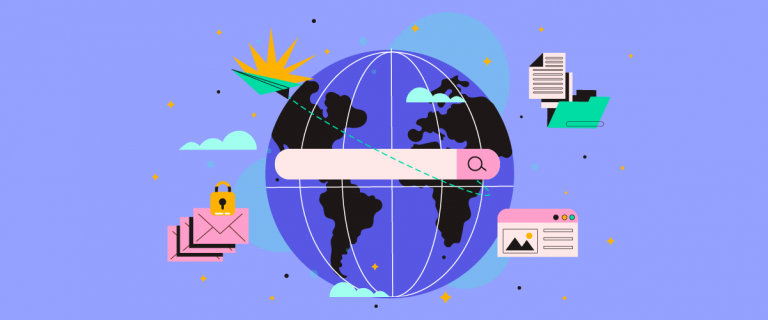The7 es uno de los temas WordPress más populares utilizados por los usuarios, especialmente por los sitios web de tiendas online. The7 es un tema popular en ThemeForest con muchas funciones y opciones de personalización.
Un sitio web creado con el tema The7 también puede ser un sitio web multilingüe que ofrezca varios idiomas.
Para aquellos de ustedes que estén interesados en crear un sitio web con el tema The7, en este artículo, discutiremos en detalle qué es el tema The7, las características, la instalación y la traducción del contenido de edición en el sitio web The7, junto con una revisión completa.
¿Cuál es el tema de The7?
The7 es un tema WordPress altamente personalizable que se destaca como la opción más flexible disponible en el mercado hoy en día.
Ofrece una libertad creativa sin igual, lo que la convierte en una excelente opción para usuarios de todos los niveles, ya sean principiantes, propietarios de sitios web, profesionales creativos o agencias digitales. The7 brinda a todos un poder extraordinario y un valor inigualable, lo que les permite dar rienda suelta a su creatividad y personalizar su sitio web de acuerdo con sus preferencias y requisitos únicos.
Hasta el momento, hay 270 mil usuarios activos que utilizan el tema The7 en su sitio web. Además, este tema logró obtener buenas críticas, es decir, 5 estrellas de sus usuarios.
Luego, el tema The7 ofrece una variedad de plantillas y demostraciones de sitios web listas para usar que cubren una amplia gama de industrias y nichos. Estos diseños listos para usar se pueden importar con un solo clic, proporcionando un punto de partida rápido y conveniente para crear sitios web de apariencia profesional.
Características clave del tema The7
Si aún no está seguro de usar el tema The7, esta vez le proporcionaremos las características principales del tema The7 que complementarán su sitio web multilingüe.
Más de 60 sitios de demostración
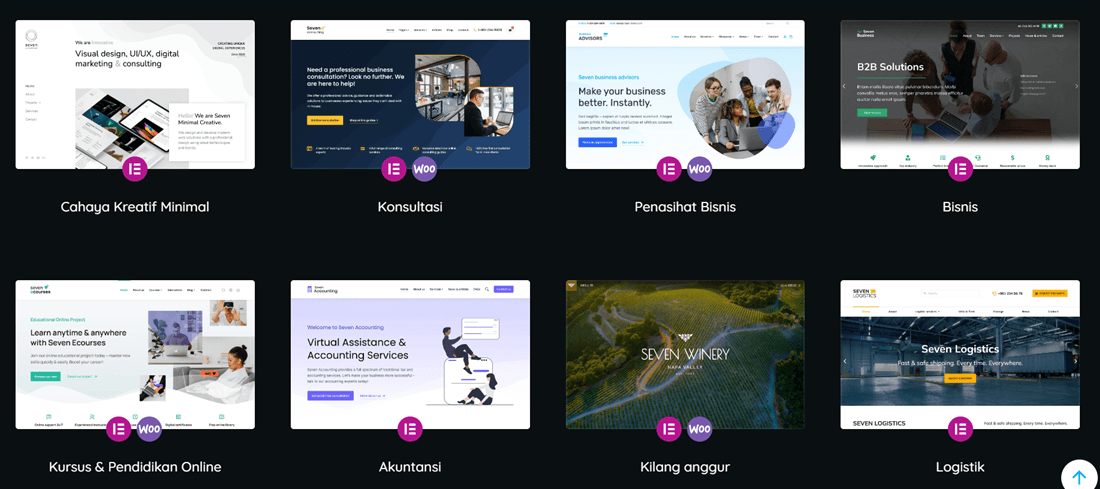
El tema The7 está equipado con más de 60 demostraciones de sitios web que puede importar fácilmente y personalizar a su gusto. Por lo tanto, no necesita ser experto en programación de sitios web, porque The7 lo hace fácil para los principiantes que desean crear su propio sitio web.
The7 ofrece varias categorías de demostración que van desde la industria del comercio electrónico, empresas, negocios, educación y varios otros nichos, como se muestra arriba.
Compatibilidad con el creador de páginas
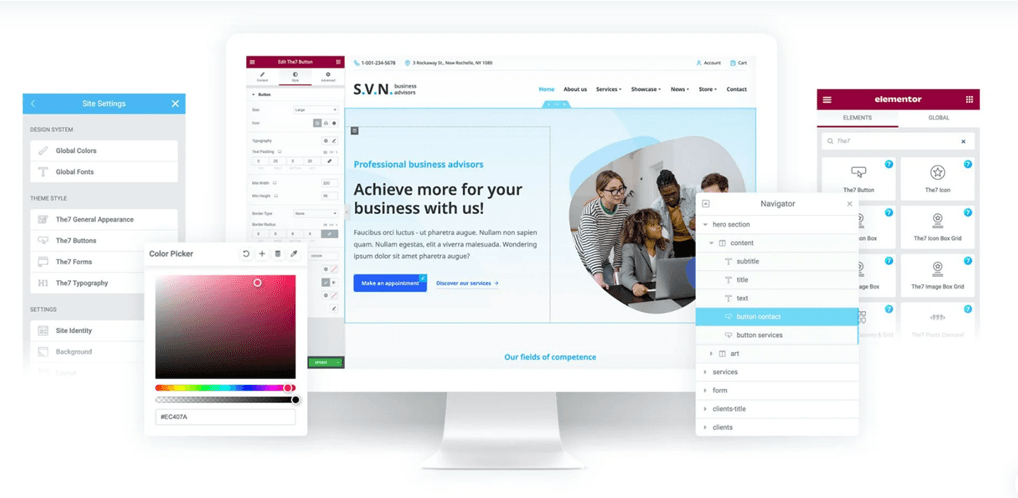
Una de las características principales que ofrece The7 es el soporte completo para creadores de páginas de inicio populares como Elementor y WPBakery.
En primer lugar, The7 es totalmente compatible con el generador de páginas Elementor . Aparte de eso, The7 también es compatible con WPBakery Page Builder, anteriormente conocido como Visual Composer. Es un generador de páginas visuales de arrastrar y soltar que le permite crear fácilmente diseños impresionantes a través de la función de arrastrar y soltar.
Puede usar el editor en modo frontend o backend para realizar cambios en su sitio. También puede ver la destrucción inmediata de los cambios que realiza.
De esa manera, puede crear fácilmente casi cualquier aspecto de su sitio web con elegancia y sin esfuerzo.
Integración con WooCommerce
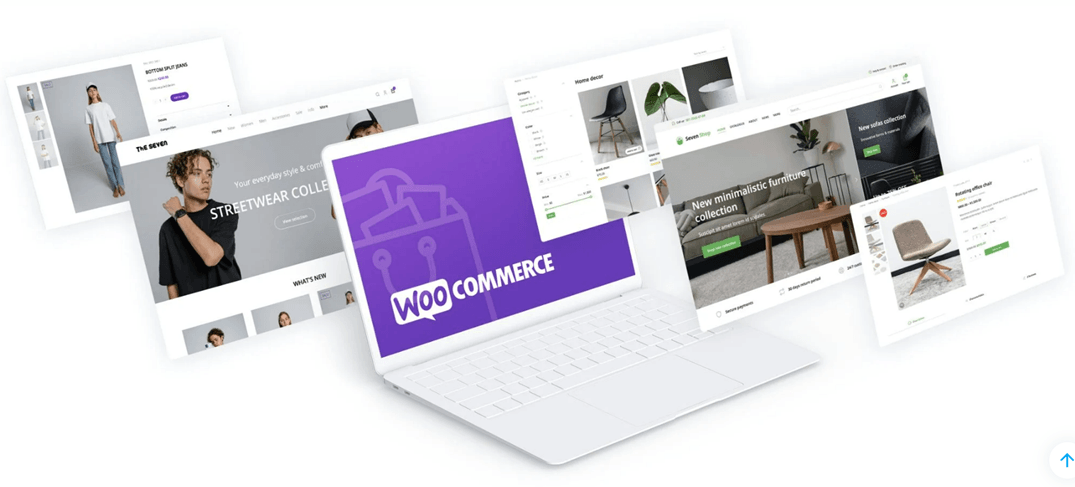
La siguiente característica clave es la integración profunda con WooCommerce. WooCommerce es una plataforma popular que se utiliza para crear tiendas web en línea y The7 se integra muy bien con ella.
Aquí puede incluir páginas de tiendas, categorías y archivos que son específicos para presentar bien sus productos. Aparte de eso, en este tema se incluyen otras características como carrito de compras y pago, cuadrícula y carrusel de productos, filtros de productos, ofertas de ventas adicionales y mucho más. De esa manera, tiene todo lo que necesita para crear y administrar fácilmente su tienda en línea con The7.
Multilingüe y listo para traducción
The7 es un tema WordPress listo para traducir que admite más de 10 idiomas, de esa manera puedes crear un sitio web multilingüe y atraer visitantes de diferentes países.
Sin embargo, 10 idiomas pueden no parecer suficientes, considerando los muchos idiomas que existen en este mundo. Entonces, a partir de ese momento, debe agregar un servicio de traducción de sitios web para ayudar a traducir a más idiomas.
No se preocupe, porque The7 también es compatible con varios complementos, uno de los cuales es el complemento multilingüe.
Aparte de eso, varios otros complementos incluidos en el paquete The7 son Slider Revolution, WPBakery Page Builder, Ultimate Addons for WPB, Convert Plus y Go Pricing Tables.
Primeros pasos con el tema The7
Después de saber cuáles son las características principales del tema The7, esta vez comenzaremos a intentar usar el tema The7 comenzando con la compra, instalación y personalización del sitio web.
Comprando el tema The7
Para comprar el tema The7, debe visitar el sitio de ThemeForest y luego buscar el tema The7. Después de eso, haga clic en Agregar al carrito.
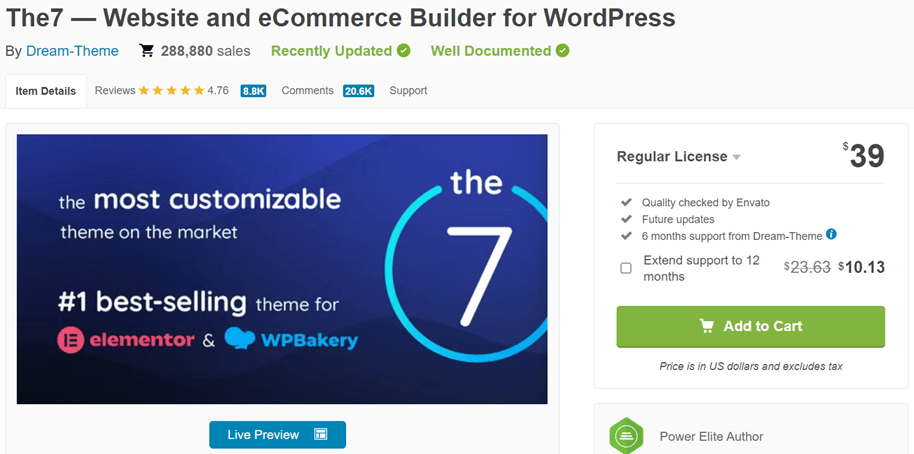
Si es así, se le pedirá que cree una cuenta y pague las facturas. Una vez realizado el pago, recibirá una clave de licencia y un archivo descargable.
Instalación tema The7
Puede iniciar los pasos de instalación del tema The7 desde el WordPress . En el panel, seleccione Apariencia > Temas.
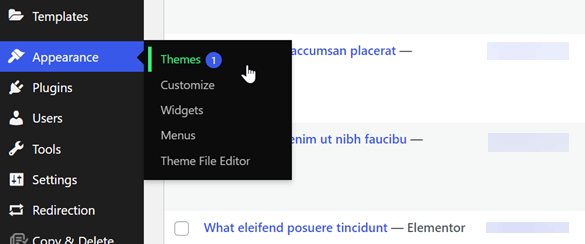
Luego seleccione Agregar nuevo > Cargar tema > seleccione el archivo The7 que se descargó previamente. Después de eso, haga clic en Instalar ahora> Activar.
Si es así, ingrese el código de compra que recibió cuando compró > Registrar tema.
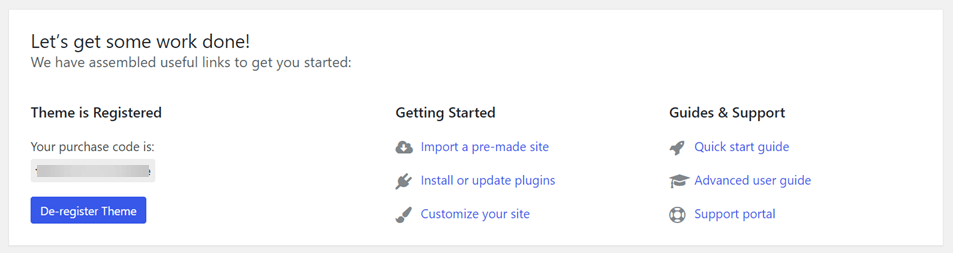
Importe y personalice los sitios de demostración de The7
Una vez finalizada la instalación, el siguiente paso es importar el sitio web de demostración proporcionado por The7. El tema The7 proporciona varios sitios web de demostración listos para importar con varias categorías.
Si ha encontrado un sitio web de demostración adecuado, ahora seleccione Importar contenido
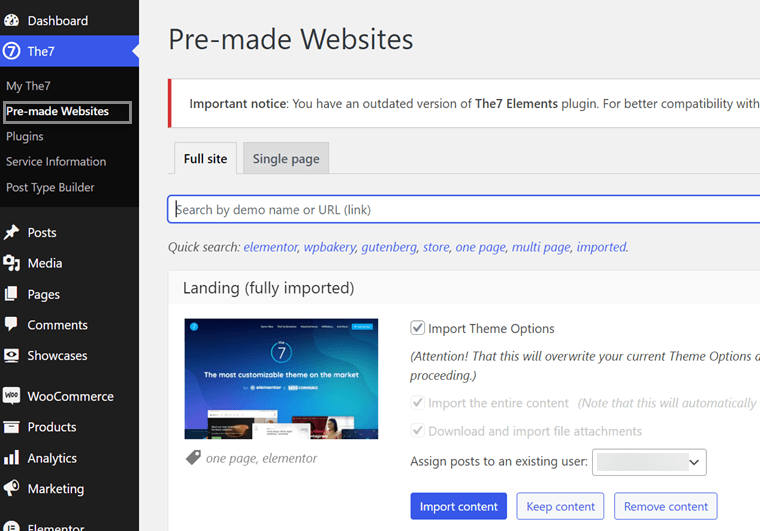
Luego, todo lo que tiene que hacer es personalizar el sitio web que se seleccionó, cómo abrir el sitio y luego hacer clic en Editar con Elementor u otras opciones de edición, según lo que esté usando.
A la derecha, es decir, el Navegador , puede seleccionar la sección que desea editar, luego, a la izquierda, puede cambiar el contenido.
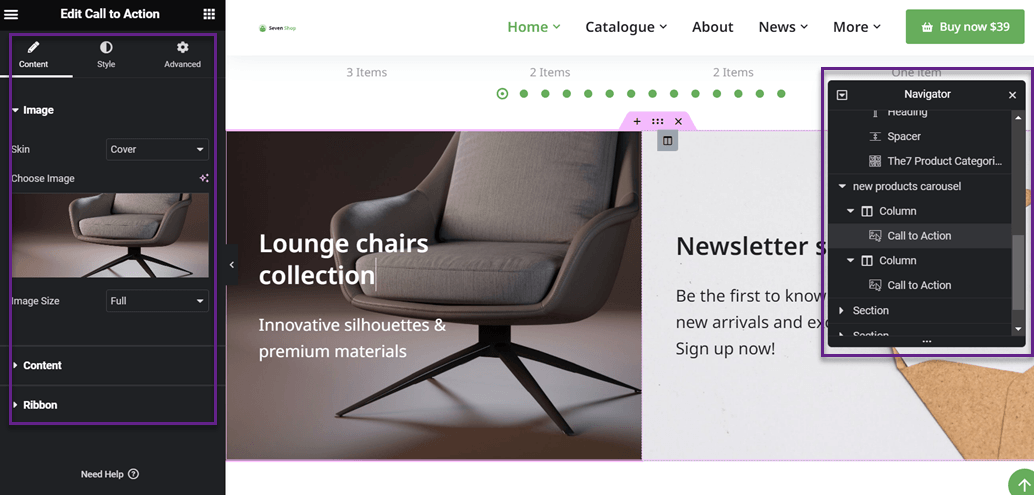
Del mismo modo, para otras partes del sitio web que desee personalizar, puede hacer lo anterior.
Traducir un sitio web The7 con Linguise
Si ha completado el sitio web personalizado de The7, ahora es el momento de convertirlo en un sitio web multilingüe. Para hacer que el sitio sea multilingüe, use un complemento multilingüe o un complemento de traducción para ayudarlo.
Uno de los servicios de traducción o complementos multilingües WordPress es Linguise . Linguise es una herramienta que puede ayudarte en el proceso de traducción del sitio web de The7.
Con todas las funciones interesantes que ofrece, Linguise puede facilitar que su sitio web se vuelva multilingüe. Hay más de 80 opciones de idioma que puede agregar a su sitio web, así como varias opciones de visualización de idiomas.
Por lo tanto, Linguise es adecuado como herramienta de asistencia a la traducción. Entonces, ¿cómo hacer que el tema The7 sea multilingüe y traducción de contenido con Linguise? Aquí está la explicación completa.
Instalar y configurar Linguise
El primer paso es registrarse para obtener una cuenta en Linguise de forma gratuita, solo necesita ingresar su correo electrónico y contraseña. Si se ha creado la cuenta, obtendrá acceso al Linguise y agregará el dominio de su sitio web The7 seleccionando Agregar dominio.
Después de eso, hay varios campos que deben completarse, como la URL del sitio web, la plataforma utilizada, el idioma predeterminado, el idioma seleccionado y las URL de traducción.
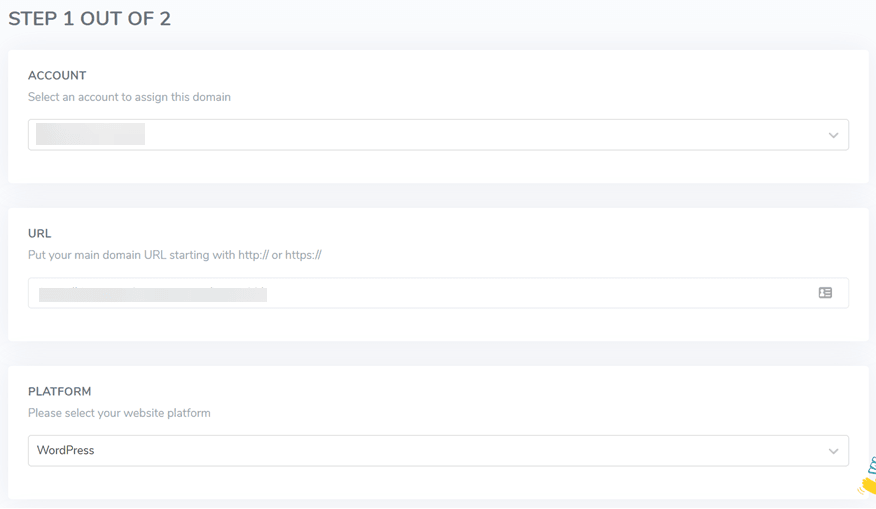
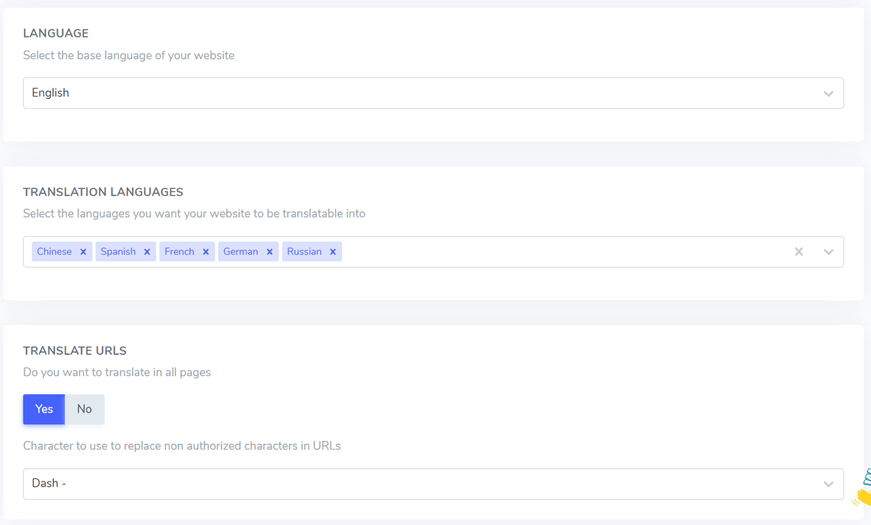
En el siguiente paso, debe ingresar al Siguiente paso y luego ingresará al Configuración . Aquí, debe copiar la clave API que se encuentra en el siguiente campo.
Más adelante podrá incrustar esta API en el panel WordPress The7.

A continuación, abra su WordPress y luego instale el Linguise seleccionando Complementos > Agregar nuevo > Linguise > Instalar ahora > Activar > haga clic en Linguise > Configuración principal.
En la Linguise , pegue la API que se obtuvo y luego haga clic en Aplicar .
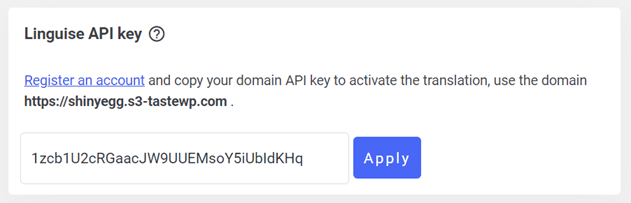
Si es así, desplácese hacia abajo nuevamente y aparecerá una lista de idiomas que aparecerá en cada página de su sitio web.
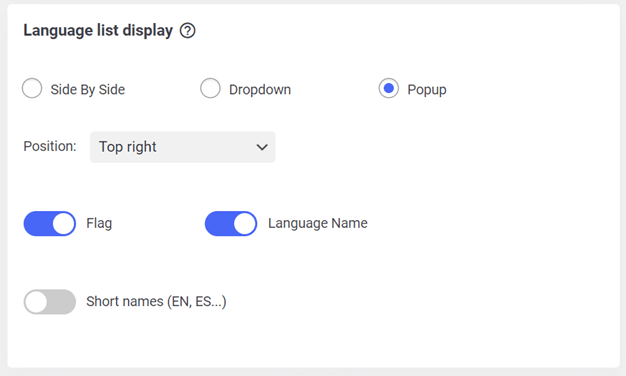
Cuando todo esté configurado, seleccione Guardar configuración para guardar los cambios. Entonces no olvides activar la reescritura de URL para cargar tu nuevo idioma en namadomain.com/id, por ejemplo.
Cómo entrar al menú General > Permalinks > Estructura Personalizada. Hazlo como el siguiente.
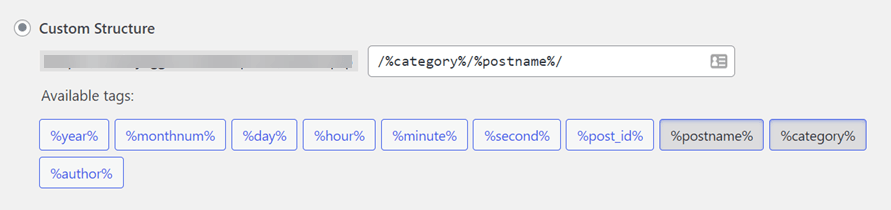
Luego visite el sitio web de The7 para ver los resultados. Algo así es el resultado de la web de The7. En la esquina derecha, hay un selector de idioma. A continuación se muestra un ejemplo del sitio web traducido al español.
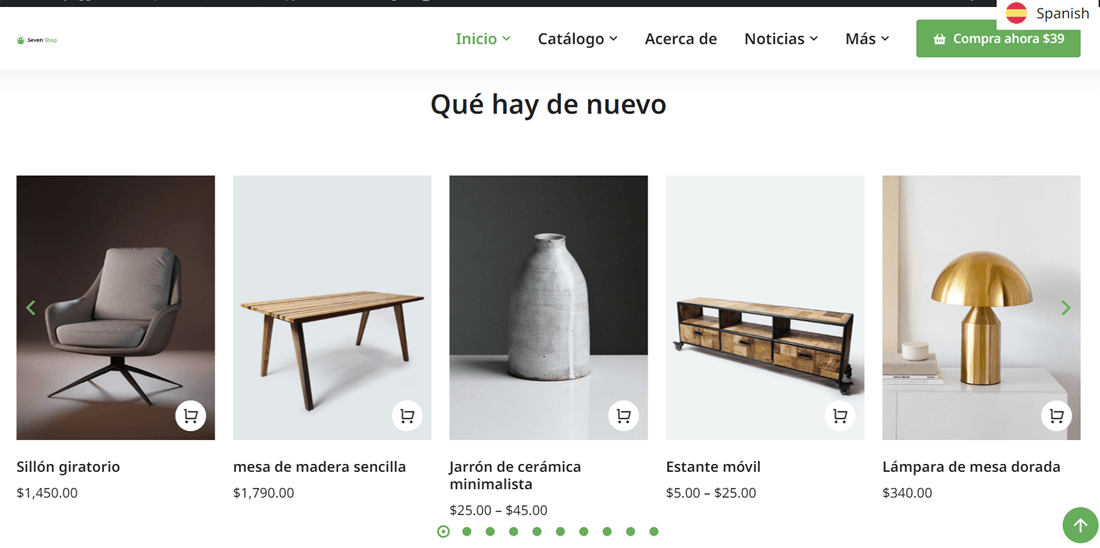
Editar traducción con editor en vivo
Si a partir de los resultados de la traducción automática Linguise , hay resultados que no le convienen, puede editar la traducción directamente o manualmente a través del editor en vivo frontal.
El método también es sencillo, solo necesita ingresar al Linguise > Editor en vivo> Abrir editor en vivo> elegir idioma> Traducir. Luego seleccione la parte del sitio web para la que desea editar la traducción. Cuando haya terminado de editar, no olvide hacer clic en Guardar.
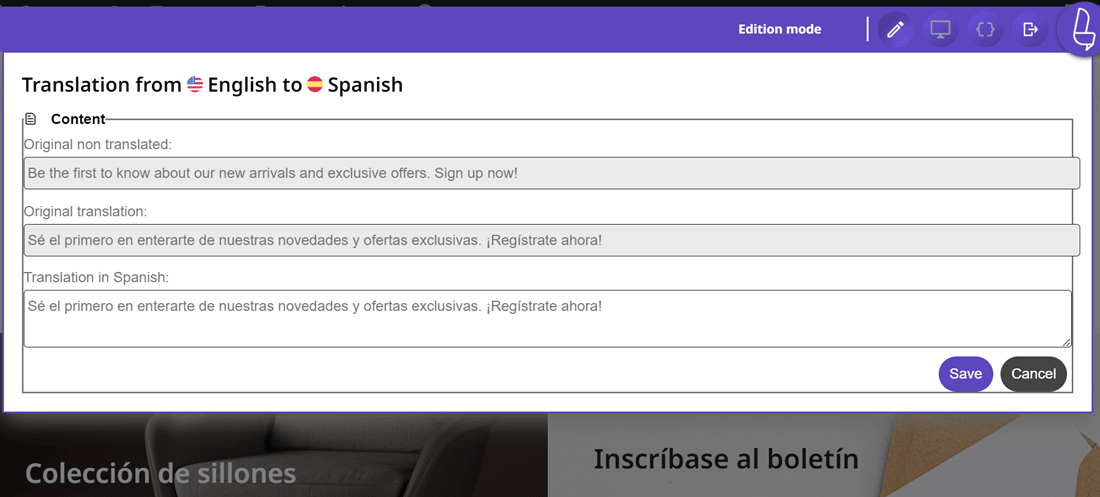
Agrega traductores a tu sitio web The7
Al tener un sitio web multilingüe, por supuesto, agrega muchos idiomas, por lo tanto, necesita un traductor experto para asegurarse de que los resultados de traducción producidos por Linguise sean correctos o no.
Bueno, en Linguise puedes agregar traductores externos. Puede agregar tantos traductores para cada idioma que agregue.
Para invitar a traductores, puede hacerlo a través del Linguise . Seleccione Miembros > Invitar a nuevos miembros y luego complete algunos campos como.
- Traductor de correo electrónico
- El papel es un traductor.
- Sitio web
- El idioma que traducirá el traductor
Luego seleccione invitar, si ya lo hizo, el traductor aceptará la invitación y estudiará el artículo sobre cómo configurar el acceso para el traductor para obtener una explicación completa.
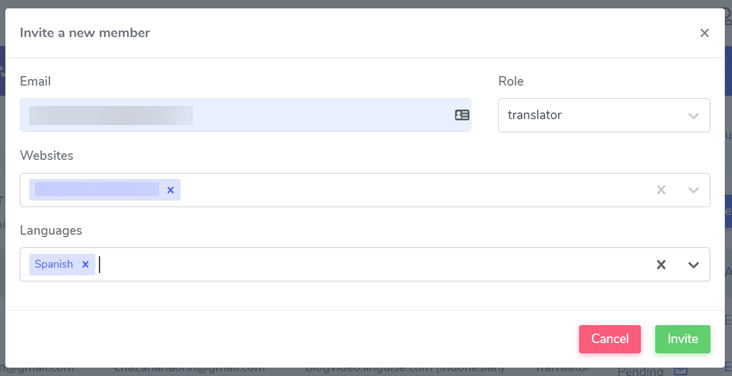
Establecer reglas de exclusión de traducción
Además de configurar traductores para su sitio web The7, también puede configurar la exclusión de traducción si hay oraciones o palabras que no desea traducir o simplemente dejar el original.
Nuevamente, debe configurarlo a través del Linguise . En el tablero, seleccione Reglas en el menú superior y luego seleccione Agregar nueva regla. En Linguise hay varios tipos de reglas entre las que puede elegir, que incluyen:
- Ignorar texto: para configurar el texto que no desea que se traduzca, por ejemplo, el nombre de una marca.
- Reemplazo de texto: para reemplazar un texto con otro texto.
- Exclusión de contenido: para excluir algún contenido de una página.
- Excluir por URL: excluir contenido por URL.
- Ignorar en línea: excluye contenido en varias líneas.
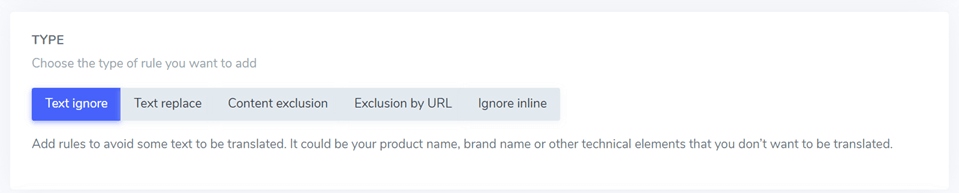
Para agregar una regla, debe completar los siguientes campos.
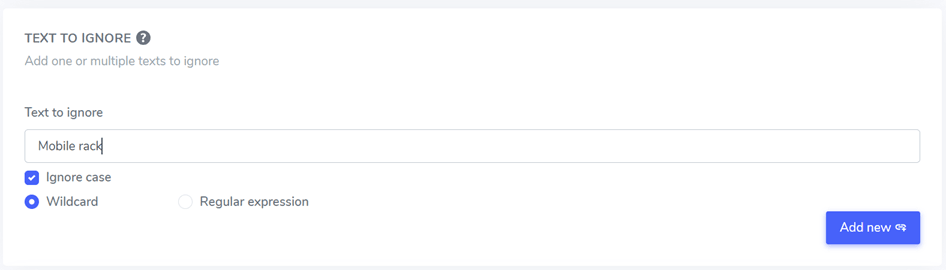
Después de eso, estas reglas se traducirán a todas las páginas, todo el contenido y todos los idiomas o no. Luego haga clic en Guardar, luego vea los resultados de si las reglas se aplican con éxito o no.
Así es aproximadamente como se ve el sitio web cuando se traduce al español, la palabra "Rack móvil" no está traducida al español.
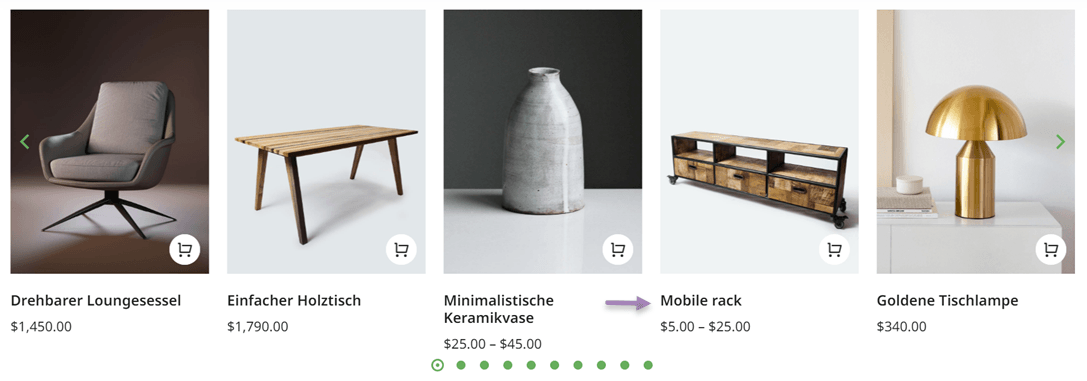
Para obtener una explicación más completa de las excepciones de traducción, puede leer el artículo sobre cómo traducir parcialmente el contenido del sitio web.
La ventaja de Linguise
En comparación con muchos otros servicios de traducción, ¿por qué elegir Linguise? A continuación, se muestran algunas de las ventajas de Linguise en comparación con otros complementos o servicios de traducción.
- Más de 80 idiomas: con Linguise , puede traducir sin esfuerzo todo el contenido de su sitio web a 84 idiomas. Proporciona traducción instantánea, ahorrándole tiempo y esfuerzo.
- Traducción de alta calidad: actualizamos regularmente nuestros modelos de traducción cada 3 meses, asegurándonos de utilizar la última tecnología de traducción automática disponible. Esto nos permite brindarle constantemente traducciones precisas y de alta calidad para su sitio web.
- Calidad de traducción perfecta: tiene la flexibilidad de editar todas las traducciones a través del Linguise o directamente en la interfaz de su sitio web. Simplemente haga clic y edite el texto traducido para realizar los ajustes necesarios. Esta característica conveniente le permite tener un control total sobre el contenido traducido, asegurándose de que refleje con precisión el mensaje deseado.
- Optimizado para SEO: Linguise se ha desarrollado con un fuerte enfoque en la optimización de SEO, considerando todos los aspectos, desde las URL hasta los enlaces alternativos y la optimización para motores de búsqueda que no sean Google. Con Linguise , puede asegurarse de que su sitio web ocupa un lugar destacado en todo el mundo, lo que le permite llegar a una audiencia global y mejorar su visibilidad en línea.
- Instalación multilingüe: Para aquellos de ustedes que tienen dificultades para instalar, Linguise ofrece un servicio de instalación gratuito. Solo necesita enviarnos una solicitud y luego el Linguise lo ayudará a instalarlo.
- Actualización instantánea de traducción: cuando agrega nuevas páginas a su sitio web, Linguise puede traducir e indexar rápidamente las páginas.
Precio Linguise para el sitio web the7
Una vez finalizado el período de prueba gratuito, puede continuar usando Linguise seleccionando el plan de suscripción que ofrecemos. Aquí hay algunos paquetes que se distinguen en función de la traducción limitada, dijo.
Todos los paquetes Linguise vienen con funciones como un número ilimitado de idiomas, traducción de URL y SEO, editor de front-end en vivo, múltiples CMS, reglas de exclusión de traducción y mucho más.
COMENZAR
- INCLUIDO EN LA PRUEBA GRATUITA DEL 1er MES
- 200 000 palabras traducidas
- Vistas ilimitadas
- Idiomas ilimitados
- 10% de descuento en comparación con los precios mensuales
- 1 sitio web por plan con un mes gratis
PRO
- INCLUIDO EN LA PRUEBA GRATUITA DEL 1er MES
- 600 000 palabras traducidas
- Vistas ilimitadas
- Idiomas ilimitados
- 10% de descuento en comparación con los precios mensuales
- 1 sitio web por plan con un mes gratis
GRANDE
- REGÍSTRESE Y SUSCRÍBETE
- Palabras traducidas ILIMITADAS
- Vistas ilimitadas
- Idiomas ilimitados
- 10% de descuento en comparación con los precios mensuales
- 1 sitio web por plan con un mes gratis
Traduzca un sitio web The7 con Linguise ¡comience ahora!
Hasta aquí, ha logrado crear el sitio web de The7 y traducirlo a varios idiomas utilizando Linguise. Linguise puede ayudar con toda la integridad de la traducción del sitio web, comenzando con varios idiomas, funciones de reglas de excepción, editores en vivo y agregando traductores.
Si está interesado en usarlo, simplemente regístrese en Linguise de forma gratuita y use la versión de prueba durante 1 mes, ¡traduciendo más de 600 mil palabras!